
La nueva actualización de iOS 13.2 de Apple para iPhones y iPads ofrece controles de privacidad mejorados para Siri. Ahora puede elegir si quiere que los humanos escuchen fragmentos de sus interacciones con Siri . También puede eliminar cualquier grabación existente de los servidores de Apple.
Su iPhone o iPad le informará sobre esto después de la actualización. Verás la pantalla «Mejorar Siri y dictado». Si selecciona «Compartir grabaciones de audio», su dispositivo compartirá sus grabaciones con Apple, y es posible que los humanos las escuchen para ayudar a mejorar Siri.
Cómo deshabilitar la colección de historial de Siri
Para encontrar estas opciones, diríjase a Configuración> Privacidad> Análisis y mejoras. Encontrará la opción Análisis y mejoras en la parte inferior de la pantalla Privacidad.
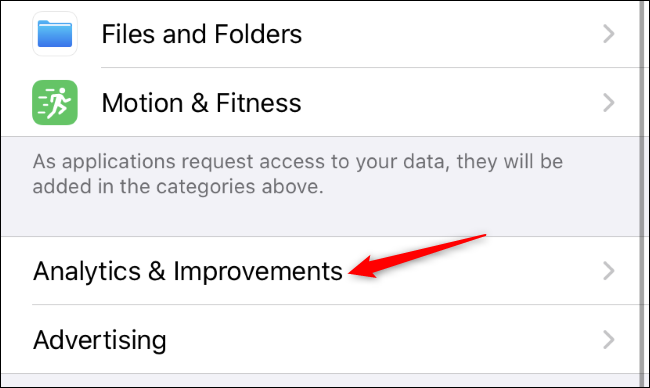
Asegúrese de que la opción «Mejorar Siri y dictado» aquí esté desactivada. Si está activado, su iPhone o iPad compartirá clips de su voz con Apple.
Con esta opción desactivada, Apple no almacenará ni revisará el audio de futuras interacciones desde este dispositivo. Para eliminar el audio de interacciones anteriores de los servidores de Apple, también deberá usar la siguiente opción.
Si tiene varios dispositivos, por ejemplo, un iPhone y un iPad, deshabilitar Mejorar Siri y dictado en uno no lo deshabilitará en el otro. Deberá alternar esta opción por separado en cada dispositivo que utilice.
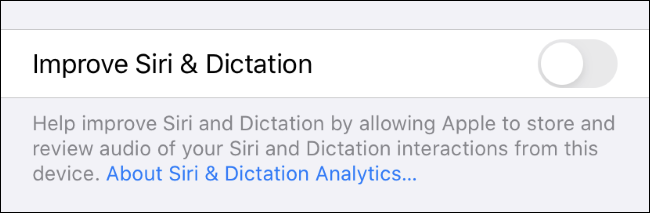
Cómo eliminar tu historial de Siri
Para eliminar el historial de los servidores de Apple, diríjase a Configuración> Siri y búsqueda> Siri e historial de dictado.
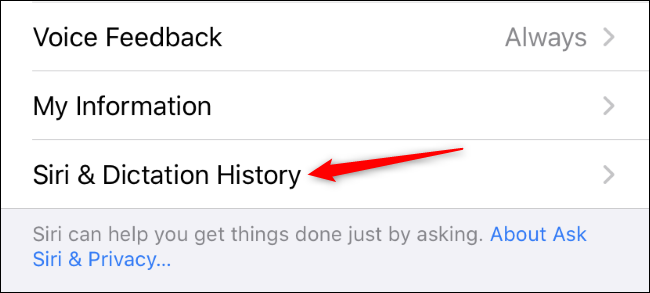
Toca «Eliminar Siri y el historial de dictado» para eliminar todas las interacciones de Siri almacenadas de los servidores de Apple.
Suponiendo que haya desactivado la recopilación del historial y eliminado el historial, Apple no almacenará ni escuchará su historial de dictado y Siri.
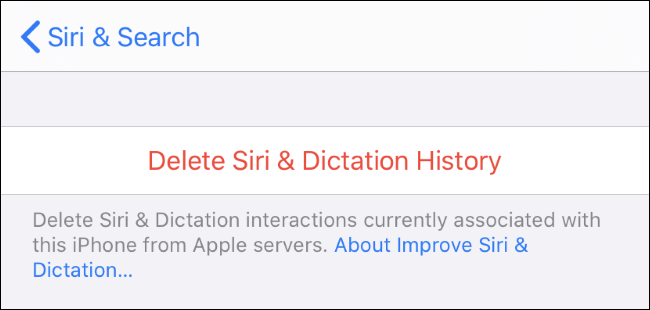
Como explican las opciones, esto también elimina las interacciones con la función de dictado del teclado del iPhone y evita que los representantes de Apple las escuchen.


